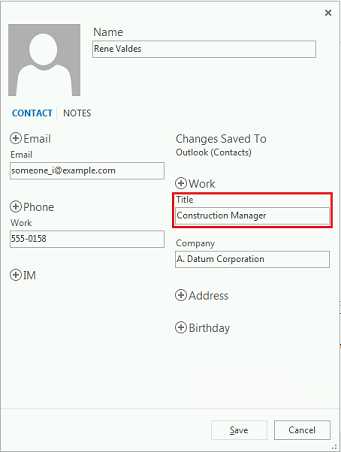ระบบรักษาความปลอดภัยของฟิลด์ส่งผลต่อการทำข้อมูลให้ตรงกันระหว่างแอป Dynamics 365 และ Dynamics 365 for Outlook อย่างไร
การรักษาความปลอดภัยฟิลด์ใน Dynamics 365 for Customer Engagement ด้วยการรักษาความปลอดภัยระดับฟิลด์ สามารถส่งผลกระทบต่อการทำข้อมูลให้ตรงกันระหว่าง Customer Engagement และ Microsoft Dynamics 365 for Outlook พิจารณาสถานการณ์ต่อไปนี้
หมายเหตุ
เราไม่แนะนำการรักษาความปลอดภัยของฟิลด์ใน Customer Engagement เมื่อฟิลด์ดังกล่าวถูกตั้งค่าเพื่อทำข้อมูลให้ตรงกัน แนวทางปฏิบัติที่ดีที่สุดคือ การไม่รักษาความปลอดภัยให้กับฟิลด์ที่ถูกทำข้อมูลให้ตรงกัน ถ้าคุณตัดสินใจที่จะรักษาความปลอดภัยฟิลด์ที่มีการทำข้อมูลให้ตรงกัน คุณจำเป็นต้องทำสิ่งต่อไปนี้:
- รักษาความปลอดภัยฟิลด์โดยใช้ความปลอดภัยระดับฟิลด์ ข้อมูลเพิ่มเติม: ดู "ตั้งค่าความปลอดภัยระดับฟิลด์" ด้านล่าง
- เปลี่ยนทิศทางการทำข้อมูลให้ตรงกัน เพื่อให้การทำข้อมูลให้ตรงกันนั้นไม่ไปปรับปรุงหรือเขียนข้อมูลลงในฟิลด์ในระหว่างที่ทำข้อมูลให้ตรงกัน ข้อมูลเพิ่มเติม: ควบคุมการทำข้อมูลให้ตรงกันในระดับฟิลด์ระหว่างแอป Dynamics 365 และ Outlook หรือ Exchange
สถานการณ์: จำกัดผู้ใช้ไม่ให้เปลี่ยนแปลงตำแหน่งงาน
บริษัท Contoso ต้องการส่งเสริมให้รายการข้อมูลนั้นสอดคล้องกัน ในขณะที่พนักงานฝ่ายขายออกไปทำงานนอกบริษัท การที่พวกเขาจะสร้างรายการข้อมูลในแบบที่แตกต่างออกไป แต่แท้จริงแล้วพูดถึงเรื่องเดียวกันนั้นเป็นเรื่องที่เกิดขึ้นได้ง่ายมาก ตัวอย่างเช่น ตำแหน่งงานเดียวกันนั้นอาจถูกป้อนข้อมูลไว้อย่างแตกต่างกันเช่น "ผู้จัดการฝ่ายก่อสร้าง" "หัวหน้าคนงาน" หรือ "ผู้จัดการไซต์" ได้ เพื่อป้องกันปัญหานี้ จีงมีการรักษาความปลอดภัยฟิลด์ตำแหน่งงานไว้ ซึ่งการดำเนินการดังนี้ส่งผลต่อการทำข้อมูลให้ตรงกัน
ตั้งค่าความปอลดภัยระดับฟิลด์
John ผู้ดูแลระบบ Customer Engagement ของ Contoso ได้ตั้งค่าความปลอดภัยให้กับฟิลด์ฟลายๆ ฟิลด์
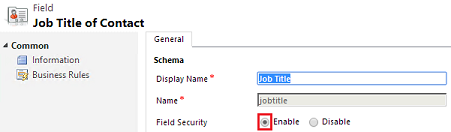
John ได้ดำเนินการตามขั้นตอนต่อไปนี้:
ไปที่ การตั้งค่า>การแก้ไข/ปรับปรุงตามคำสั่ง
เลือก กำหนดระบบเอง
ขยาย เอนทิตี>ผู้ติดต่อ
เลือกฟิลด์และเลือกตำแหน่งงาน ด้วยฟิลด์ผู้ติดต่อนั้นมีอยู่หลายฟิลด์ คุณจึงจำเป็นต้องเลื่อนหน้าไปหลายๆ หน้า
เลือกแก้ไข
สำหรับความปลอดภัยฟิลด์ เลือก เปิดใช้งาน>บันทึกและปิด
เลือก เผยแพร่การกำหนดเองทั้งหมด
นอกจากนี้ จอห์นยังได้รักษาความปลอดภัยฟิลด์ผู้ติดต่อต่อไปนี้เพื่อไม่ให้ปรากฏใน Customer Engagement: ftpsiteurl, governmentid
สร้างและกำหนดค่าโปรไฟล์ความปลอดภัยของฟิลด์
จอห์นสร้างโปรไฟล์ความปลอดภัยของฟิลด์ และมอบหมายสมาชิกในทีมขายให้กับโปรไฟล์ดังกล่าว
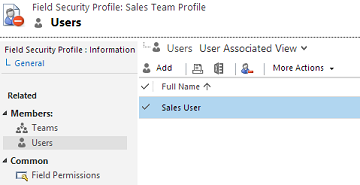
John ได้ดำเนินการดังต่อไปนี้ในการสร้างโปรไฟล์ความปลอดภัยฟิลด์:
ไปที่ การตั้งค่า>ความปลอดภัย
เลือก โปรไฟล์ความปลอดภัยของฟิลด์
สร้างโปรไฟล์ เลือกสร้างและใส่ชื่อ
เลือก บันทึกและปิด
เลือกโพรไฟล์ใหม่ >ผู้ใช้>เพิ่ม
เลือกผู้ใช้ จากนั้นเลือก เลือก>เพิ่ม
ตั้งค่าสิทธิ์ของฟิลด์
เมื่อมีการสร้างโปรไฟล์ความปลอดภัยฟิลด์และเพิ่มผู้ใช้ให้กับโปรไฟล์ดังกล่าวแล้ว ในตอนนี้ John สามารถตั้งค่าสิทธิ์บนฟิลด์ต่างๆ ให้ตรงกันกับความต้องการขององค์กรได้
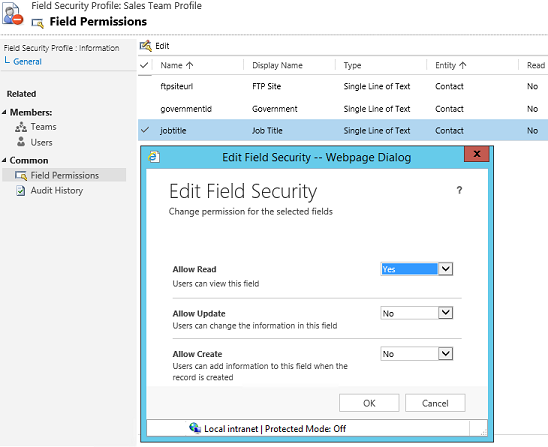
ไปที่ การตั้งค่า>ความปลอดภัย
เลือก โปรไฟล์ความปลอดภัยของฟิลด์> โปรไฟล์ของคุณ
เลือก สิทธิ์ของฟิลด์> ฟิลด์ที่จะรักษาความปลอดภัย >แก้ไข
เปลี่ยนแปลงการตั้งค่าความปลอดภัยเพื่อให้ตรงกับความต้องการของบริษัทของคุณ และจากนั้นเลือกตกลง>บันทึกและปิด
สิ่งที่ผู้ใช้เห็น
Nancy พนักงานขายที่ Contoso ใช้ Dynamics 365 for Outlook และสร้างผู้ติดต่อใหม่ และติดตามใน Customer Engagement
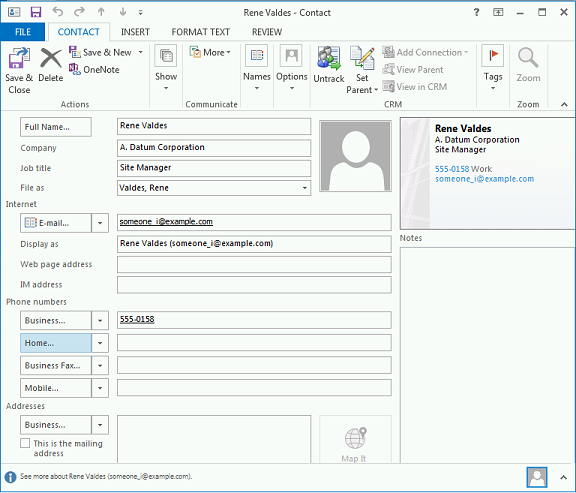
เมื่อทำข้อมูลให้ตรงกันกับ Customer Engagement Nancy สังเกตว่าฟิลด์ตำแหน่งงานนั้นหายไปจากผู้ติดต่อ ที่เป็นเช่นนี้เพราะแนนซี่ไม่มีสิทธิ์ในการปรับปรุงในส่วนของฟิลด์ตำแหน่งงาน
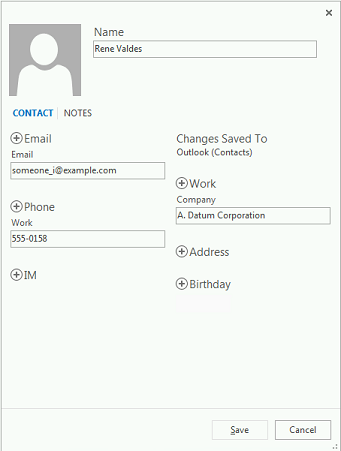
ผู้จัดการของแนนซี่ที่มีสิทธิ์ในการปรับปรุงฟิลด์ตำแหน่งงาน จึงได้กรอกข้อมูลในฟิลด์นี้ด้วยชื่อตำแหน่งงานที่ถูกต้องคือ ผู้จัดการฝ่ายก่อสร้าง
Nancy ทำข้อมูลให้ตรงกันอีกครั้งกับ Customer Engagement และขณะนี้ ฟิลด์ตำแหน่งงานก็ปรากฏขึ้นในผู้ติดต่อด้วยชื่อตำแหน่งที่ถูกต้อง